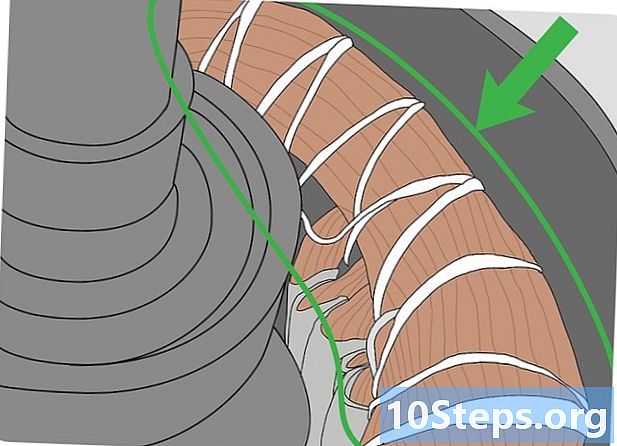Sadržaj
Pokretanje Minecraft servera za sve vaše prijatelje izvrstan je način da svi ostanete zajedno. Možete konfigurirati sve vrste personaliziranih pravila za svoje prijatelje, od borbe do samo gradnje. Slijedite ovaj vodič za instaliranje i pokretanje poslužitelja kojem se mogu pridružiti samo vi i vaši prijatelji.
koraci
Metoda 1 od 7: Preuzimanje softverskog programa
- Odaberite računalo za instalaciju poslužitelja. Ako želite da se vaši prijatelji mogu povezati s poslužiteljem kad god žele, morate ga instalirati na računalo koje može dugotrajno biti povezano i povezano s Internetom. Poslužitelji također najbolje funkcioniraju kada na računalu ne radi nijedan drugi program, pa pokušajte konfigurirati vaš poslužitelj na namjenski stroj.
- Pronađite datoteke poslužitelja. Možete ih besplatno preuzeti sa web stranice Minecraft. Možete pokrenuti Minecraft server bez kupnje igre, ali nećete ga moći igrati.
- U sustavu Windows kliknite vezu "Minecraft_Server.exe" pod naslovom "Multiplayer server".
- Na Mac OS X ili Linuxu preuzmite minecraft_server.jar.
- Stvorite mapu. Minecraft poslužitelj pokreće se izravno iz programa koji ste preuzeli s web mjesta i automatski će se instalirati u mapu u kojoj je otvoren. Stvorite mapu s nazivom poput Minecraft poslužitelja i preuzmite datoteku poslužitelja na nju.
Druga metoda od 7: Pokretanje poslužitelja u sustavu Windows
- Instalirajte najnoviju verziju Java. Prvo provjerite svoju verziju Java. U sustavu Windows XP / Vista / 7/8 pritisnite tipku Windows i tipku R da biste otvorili naredbu Run. Upišite "cmd" u okvir kako biste otvorili naredbeni redak. Upišite "java -verzija" i pritisnite Enter. Vaša verzija Java mora biti 1.7.
- Da biste preuzeli najnoviju verziju Java, posjetite stranicu za preuzimanje Java.
- Pokrenite Minecraft poslužitelj. Otvorite mapu koja sadrži datoteku Minecraft_server.exe. Dvokliknite .exe datoteku i otvorit će se prozor koji pokazuje napredak izgradnje poslužitelja. Proces je automatski. Konfiguracijske datoteke poslužitelja kreirat će se automatski i dodati u mapu.
- U ovom trenutku vašem Minecraft poslužitelju može se pristupiti na lokalnoj mreži i na mreži ako ne koristite usmjerivač. Ako koristite usmjerivač i želite poslužitelju omogućiti pristup internetu, slijedite korake u odjeljku Port Forwarding u nastavku.
- Ako se vaš poslužitelj ne učita i vratite ekran s čudnim tekstom, morate pokrenuti poslužitelj kao administrator. Desnom tipkom miša kliknite program i odaberite "Pokreni kao administrator". Trebat će vam lozinka administratora.
Treća metoda od 7: Pokretanje poslužitelja na Mac OS X
- Otvorite mapu vašeg poslužitelja. Otvorite mapu koja sadrži datoteku minecraft_server.jar. Stvorite novu tekstualnu datoteku s TextEditom. Postavite format na "Create Simple Text". Kopirajte sljedeće datoteke u datoteku:
#! / bin / bash
cd "$ (ime dirname" $ 0 ")"
exec java -Xmx1G -Xms1G -jar minecraft_server.jar- Ako želite definirati više RAM-a za poslužitelj, promijenite iz 1G u 2G ili više, ovisno o vašem sustavu.
- Spremite datoteku. Spremite datoteku kao "start.command". Otvorite Terminal u mapi Utilities. Trebate jamčiti sigurnosna dopuštenja za datoteku star.command koju ste upravo stvorili. Unesite "chmod A + x" u Terminal, a zatim povucite i ispustite datoteku start.command u prozor Terminal. To će osigurati ispravan put do datoteke. Pritisnite Enter da biste spremili promjene u datoteku.
- Dvaput kliknite naredbenu datoteku. Otvaranjem start.command sada će se otvoriti Minecraft poslužitelj.
Metoda 4 od 7: Spajanje na vaš poslužitelj
- Konfigurirajte svoje operacijske povlastice. Nakon što se poslužitelj pokrene prvi put, napustite ga. Otvorite ops.txt datoteku u direktoriju Minecraft poslužitelja. Dodajte svoje korisničko ime u ovu datoteku kako biste dobili administrativne privilegije. Možete izbaciti i zabraniti igrače iz svoje igre, kao i prilagoditi druge postavke.
- Postavi svoj bijeli popis. Dodajte korisnička imena svojih prijatelja u datoteku white-list.txt u direktoriju poslužitelja. Samo se korisnička imena navedena u ovoj datoteci mogu povezati s vašim poslužiteljem. To će spriječiti slučajne ljude da uđu u vašu igru.
- Uzmite svoju vanjsku IP adresu. Upišite "moju IP adresu" u Google, a vaša vanjska (javna) IP adresa bit će prikazana kao prvi rezultat. Recite korisnicima da upišu njihovu IP adresu u Minecraft multiplayer izborniku.
- Ako vaš davatelj internetskih usluga za vas postavi dinamičku IP adresu, potražite odjeljak Dynamic DNS u nastavku za vodič o postavljanju dinamičkog DNS-a koji ostaje konstantan čak i ako se vaša IP adresa promijeni.
- Distribuirajte svoju adresu. Dajte prijateljima IP adresu ili ime domaćina vašeg poslužitelja. Oni će morati unijeti IP adresu svog poslužitelja ili ime domaćina u izborniku Minecraft Multiplayer.
- Igrači koji se povezuju s lokalnom mrežom moraju ući u lokalni IP; oni koji se povezuju s interneta trebaju upisati svoju vanjsku IP adresu ili ime računala.
5. način od 7: Promjena vašeg poslužitelja
- Instalirajte nove dodatke. Za besplatno preuzimanje dostupno je na tisuće dodataka i modifikacija koje su stvorili korisnici i koji će promijeniti vaše iskustvo Minecraft. Ti se dodaci kreću od poboljšanja u izgradnji svijeta, do potpunih promjena u ekonomiji i svim načinima igre. Upotrijebite dodatke kako biste dodali raznolikost na svoj poslužitelj i usrećili svoje prijatelje.
- Bukkit je najpopularniji način dodavanja dodataka na vaš poslužitelj. Trebat ćete preuzeti alat CraftBukkit. Pokretanje CraftBukkit programa u potpunosti će zamijeniti program Minecraft poslužitelja; pokrećete CraftBukkit poslužitelj, umjesto Minecraft.
- Preuzmite i instalirajte najnoviju verziju CraftBukkita. Ovaj poslužiteljski program omogućit će vam dodavanje prilagođenih dodataka koji nisu podržani od standardnog programa Minecraft poslužitelja.
- Preuzmite nove dodatke. Na mreži su dostupna mnoga spremišta dodataka. Pronađite dodatak koji vam izgleda zanimljivo i preuzmite ga. Obavezno preuzimajte iz pouzdanog izvora.
- Instalirajte dodatak. Otpakujte datoteku koju ste preuzeli. .Zip datoteka mora sadržavati .jar datoteke koje sadrže podatke o dodacima. Kopirajte svaku .jar datoteku iz .zip datoteke u direktorij PLUGINS u mapi vašeg poslužitelja.
- Ponovo pokrenite poslužitelj za instaliranje dodataka. Možda ćete morati prilagoditi datoteke postavki vašeg poslužitelja nakon instaliranja novog dodatka.
- Provjerite je li vaša bijela lista postavljena tako da se samo vaši prijatelji mogu povezati.
6. način od 7: Konfiguriranje prosljeđivanja luka
- Pristupite izborniku s konfiguracijom usmjerivača. Svaki usmjerivač ima različitu metodu pristupa postavkama. Većini usmjerivača može se pristupiti s internetskog preglednika unosom njihove IP adrese, obično 192.168.1.1 ili 192.168.2.1.
- Ako ne možete pristupiti vašem usmjerivaču s bilo kojim od ovih IP-ova, posjetite PortFoward.org i unesite podatke svog usmjerivača. Standardni vodič navodi standardne adrese koje koristi vaš usmjerivač.
- Većina usmjerivača zahtijeva korisničko ime i lozinku za pristup izborniku konfiguracije. To je korisničko ime i zaporka koje ste postavili kad ste instalirali usmjerivač na svoje računalo.
- Tipično je korisničko ime "admin", a zadana lozinka je "lozinka" ili "administrator".
- Otvorite izbornik "Prosljeđivanje porta". Obično je u odjeljku Napredne mogućnosti. Može imati različito ime, poput virtualnih poslužitelja, ovisno o proizvođaču.
- Unesite podatke o priključku. Priključak poslužitelja Minecraft zadano je 25565. Ako vaš usmjerivač zahtijeva raspon portova, unesite 25565 i u "Start Port" i "End Port".
- Postavite "Protokol" na "TCP".
- Unesite lokalnu IP adresu poslužitelja. Provjerite je li IP adresa IPv4 adresa. To provjerite u sustavu Windows otvaranjem naredbenog retka i pokretanjem "ipconfig". Vaša IP adresa bit će navedena pored "IPv4 adresa". Možda ćete morati navigirati po zaslonu da biste ga vidjeli. Ako koristite Mac, pritisnite Apple izbornik i odaberite System Preferences, a zatim Network. Vaša IP adresa bit će navedena u donjem desnom kutu ovog prozora.
- Potvrdite okvir "Dopusti" (Omogući). Pregledajte svoje postavke da biste bili sigurni da je sve ispravno uneseno.
7. način od 7: Postavljanje dinamičkog DNS-a
- Saznajte imate li dinamičnu IP adresu. Većina davatelja internetskih usluga dodjeljuje dinamičke IP adrese. Ovo čini povezivanje s vašim poslužiteljem malo otežanim jer ljudima morate reći novu adresu kad god se promijeni. Neki će vam pružati dinamičnu IP adresu, no ta se adresa neće dugo mijenjati.
- Upišite "moju ip adresu" u Google i napišite svoju IP adresu nekoliko tjedana. Ako davate svoj IP samo nekoliko prijatelja, ne morate brinuti oko postavljanja statičke IP adrese ako se vaš IP ne mijenja često.
- Postavljanje dinamičkog DNS-a. Dinamički DNS dodijelit će naziv domene vašem dinamičnom IP-u. Tako ćete dobiti nepromjenjivu adresu na koju se možete povezati. Mnoge usluge nude besplatne račune za jedinstvene adrese.
- Dynamic DNS zahtijeva pokretanje programa na vašem računalu, a taj će program ažurirati vašu domenu kad god se promijeni vaša IP adresa.
- Konfigurirajte usmjerivač. Trebat ćete konfigurirati usmjerivač da se poveže putem Dynamic DNS-a. Lokacija ove postavke varira od rutera do rutera, ali obično je u odjeljku Napredne postavke.
- Trebat ćete unijeti ime domaćina, korisničko ime i lozinku.
Savjet
- Mapa vašeg poslužitelja ne mora biti na vašoj radnoj površini, ali pokušajte je staviti na neko mjesto dostupno, u slučaju da morate promijeniti postavke.
- Ako u tekstni okvir poslužitelja upišete "pomoć", pojavit će se popis naredbi.
- Dodajte lozinku na svoj poslužitelj tako da u njega mogu ući samo osobe koje želite.
Upozorenja
- Pazite da se datoteka "minecraft_server.jar" zove i da nema "(1)" ili da nije preimenovana u nešto drugo, inače neće raditi.